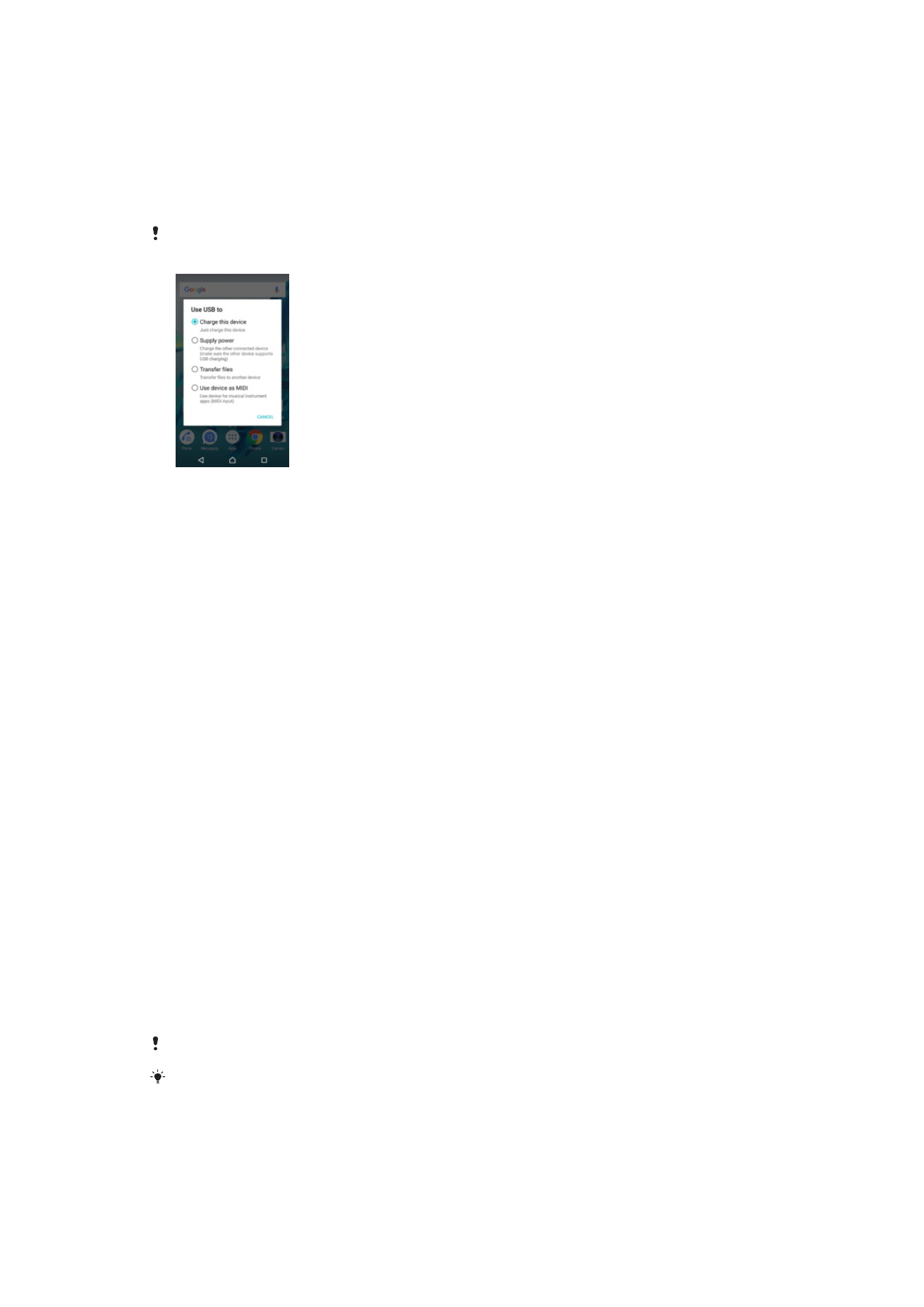
Lagring og minne
Enheten har flere ulike lagrings- og minnealternativer.
•
Det interne minnet er på cirka
32 GB, og brukes til å lagre nedlastet eller overført innhold
samt personlige innstillinger og data. Noen eksempler på data som lagres i det interne
minnet er alarm-, volum- og språkinnstillinger, e-poster, bokmerker, kalenderhendelser,
bilder, videoer og musikk.
•
Du kan bruke et uttakbart minnekort med en lagringskapasitet på opptil
128 GB for å få
mer lagringsplass. Mediefiler og noen apper, sammen med deres tilhørende data, kan
flyttes til denne minnetypen for å frigjøre intern lagringsplass. Noen apper som f.eks.
Kamera-appen, kan lagre data direkte på et minnekort.
•
Det dynamiske minnet (RAM) er på cirka
3 GB, og kan ikke brukes som lagringsplass.
RAM brukes til å kjøre programmer og operativsystemet.
Du må kanskje kjøpe et minnekort separat.
Du kan lese mer om bruk av minne i Android-enheter ved å laste ned rapporten for enheten fra
www.sonymobile.com/cn/support/
.
Forbedre minneytelse
Enhetens minne fylles som regel opp ved normal bruk. Hvis enheten begynner å bli treg,
eller apper lukkes uten forvarsel, bør du vurdere følgende:
41
Dette er en Internett-versjon av denne publikasjonen. © Skriv ut bare til eget bruk.
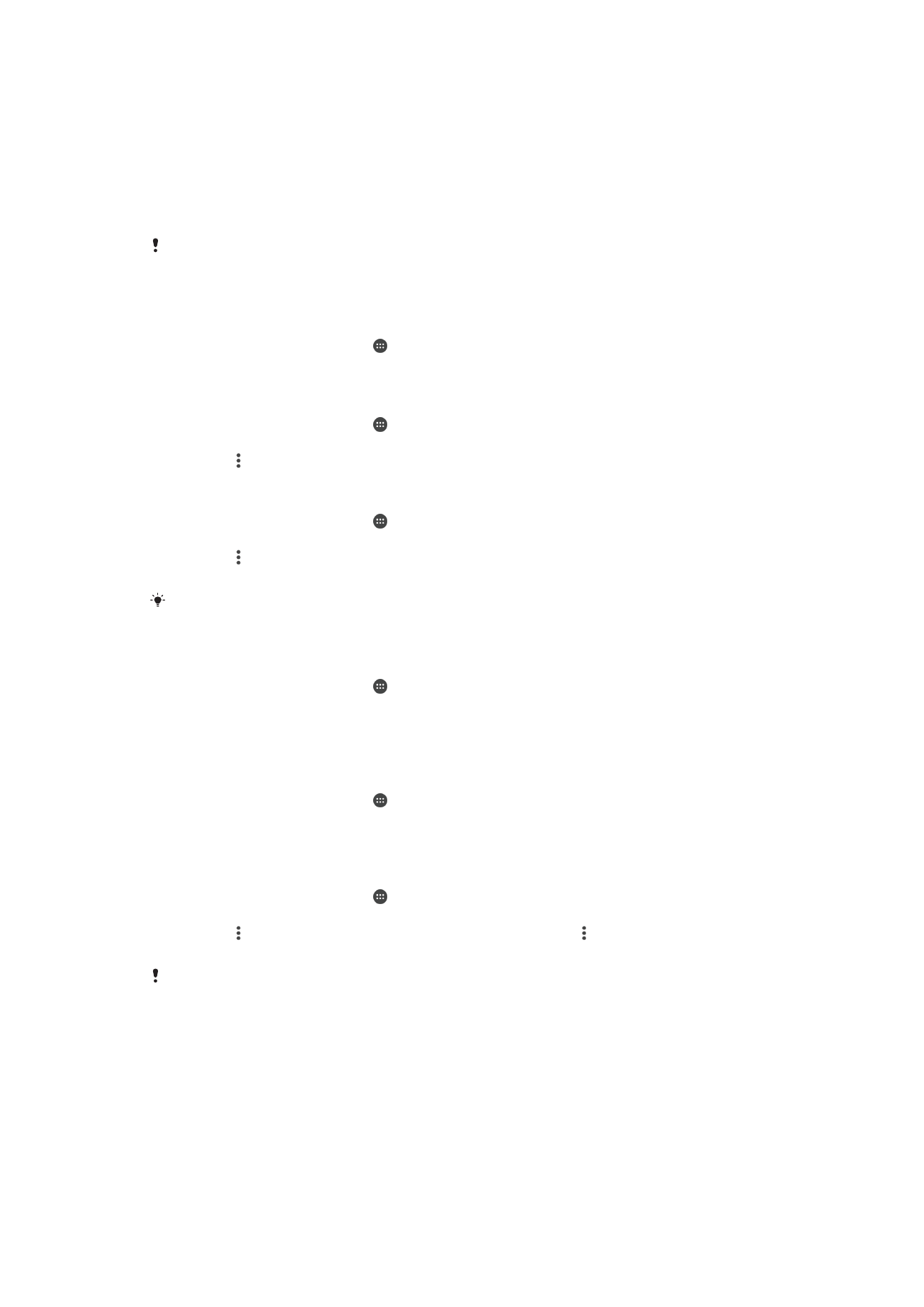
•
Du bør prøve å alltid ha mer enn
500 MB ledig intern lagringskapasitet.
•
Lukk apper som du ikke bruker.
•
Slett hurtigbufferen for alle apper.
•
Avinstaller nedlastede apper som du aldri bruker.
•
Flytt apper til minnekortet hvis det interne lagringsstedet er fullt.
•
Overfør bilder, videoer og musikk fra det interne minnet til minnekortet.
•
Hvis enheten ikke klarer å lese innhold fra minnekortet, kan det hende at kortet må
formateres. Vær oppmerksom på at alt innhold på kortet blir slettet ved formatering.
Hvis du deler en enhet med flere brukere, må du logge deg på som eieren, det vil si
primærbrukeren, for å kunne utføre bestemte handlinger, som for eksempel å overføre data til
minnekortet og formatere minnekortet.
Slik viser du minnestatusen
1
På
Startskjerm trykker du på .
2
Finn og trykk på
Innstillinger > Lagring og minne.
Slik viser du mengde fri og brukt RAM
1
På
Startskjerm trykker du på .
2
Finn og trykk på
Innstillinger > Lagring og minne.
3
Trykk på , og trykk deretter på
Avansert > Minne.
Slik sletter du hurtigbufferminnet for alle appene
1
På
Startskjerm trykker du på .
2
Finn og trykk på
Innstillinger > Lagring og minne.
3
Trykk på og deretter
Avansert > Lagring, og finn og trykk deretter på Bufrede
data > OK.
Når du sletter hurtigbufferminnet, mister du ikke viktig informasjon eller innstillinger.
Slik flytter du mediefiler til minnekortet
1
Kontroller at det finnes et minnekort som er satt inn i enheten.
2
På
Startskjerm trykker du på .
3
Finn og trykk på
Innstillinger > Lagring og minne > Overfør data.
4
Merk filene som skal overføres til minnekortet.
5
Trykk på
Overfør.
Slik stopper du apper og tjenester fra å kjøre
1
På
Startskjerm trykker du på .
2
Finn og trykk på
Innstillinger > Programmer.
3
Velg en app eller tjeneste, trykk deretter på
TVING AVSLUTNING > OK.
Slik formaterer du minnekortet
1
På
Startskjerm trykker du på .
2
Finn og trykk på
Innstillinger > Lagring og minne.
3
Trykk på , trykk deretter på
Avansert > Lagring > SD-kort > , trykk deretter på
Innstillinger > Format > Slett og formatér.
Alt innhold på minnekortet blir slettet ved formatering. Sørg for at du har først tar
sikkerhetskopier av alt du vil ta vare på. Du kan lage en sikkerhetskopi ved å kopiere innholdet
til en datamaskin. Du finner mer informasjon under
Behandle filer ved hjelp av en datamaskin
på siden 40.
Smartrens
Med
Smartrens kan du forbedre enhetens ytelse ved å automatisk optimalisere lagring
og minne avhengig av hvor ofte apper brukes.
42
Dette er en Internett-versjon av denne publikasjonen. © Skriv ut bare til eget bruk.
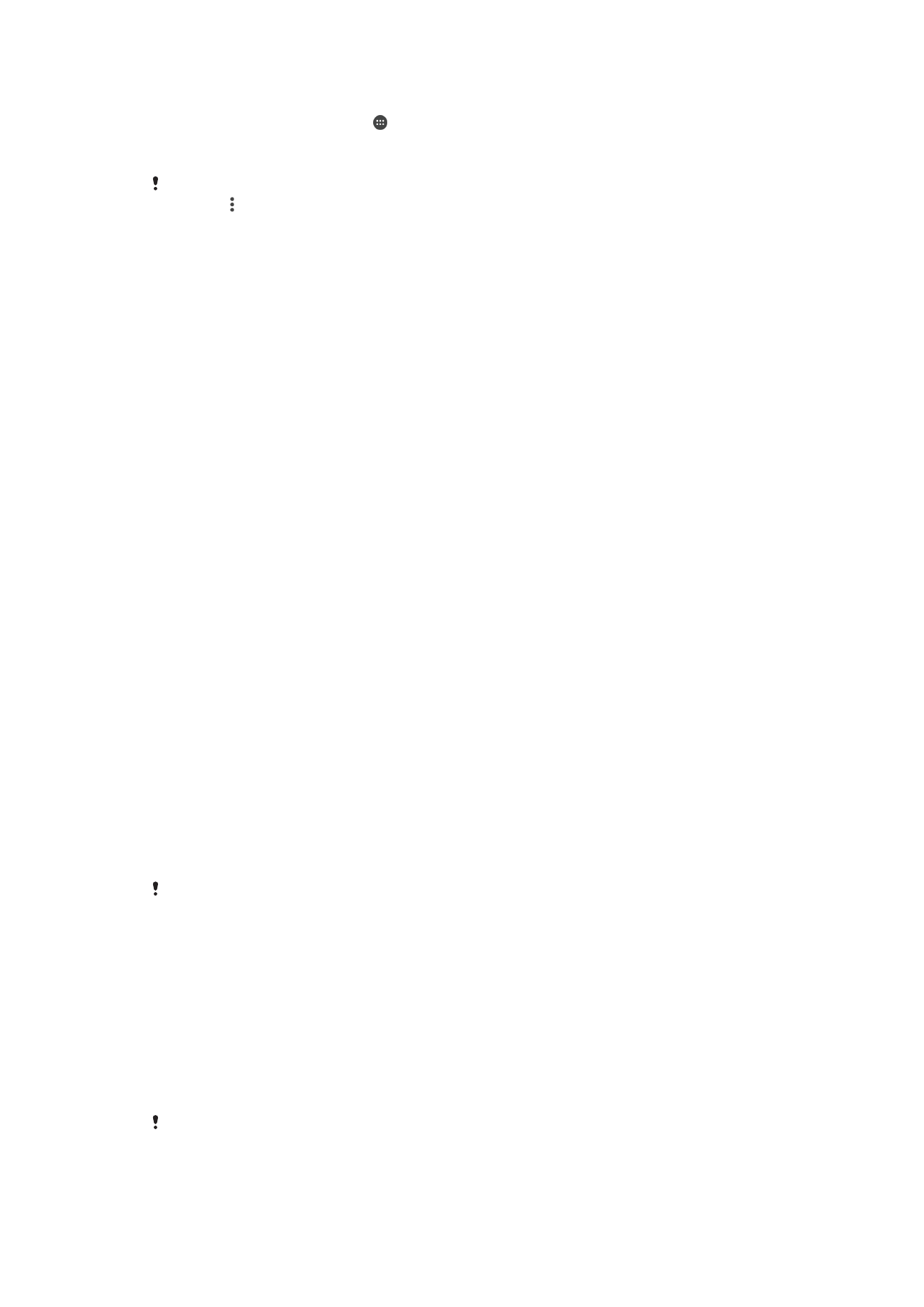
Slik aktiverer eller deaktiverer du Smartrens
1
På
Startskjerm trykker du på .
2
Finn og trykk på
Innstillinger > Lagring og minne.
3
Trykk på glidebryteren ved siden av
Smartrens.
Du kan også endre, kopiere eller slette filer manuelt hvis du går til
Innstillinger > Lagring og
minne > > Avansert > Lagring > Utforsk